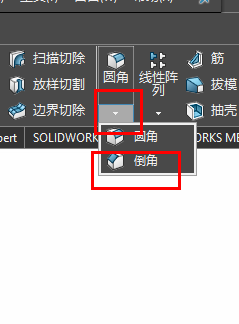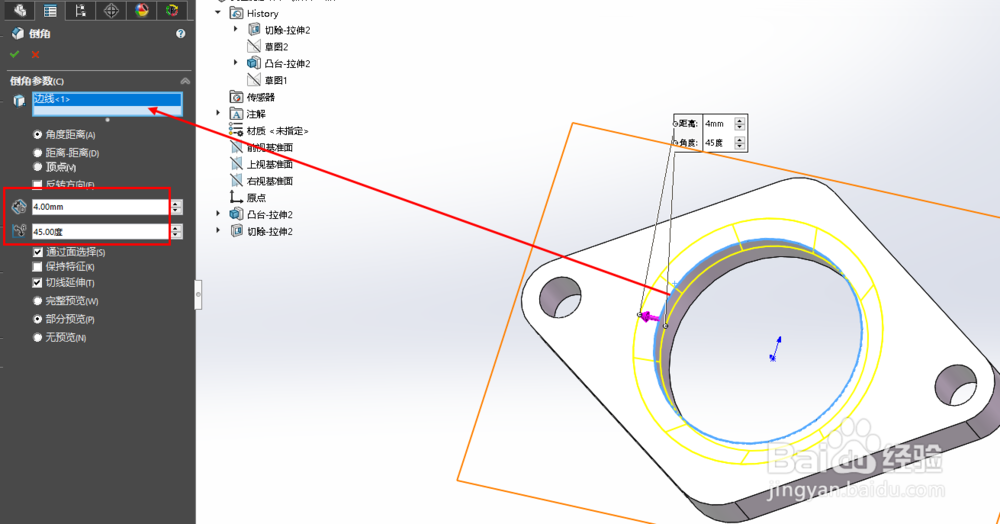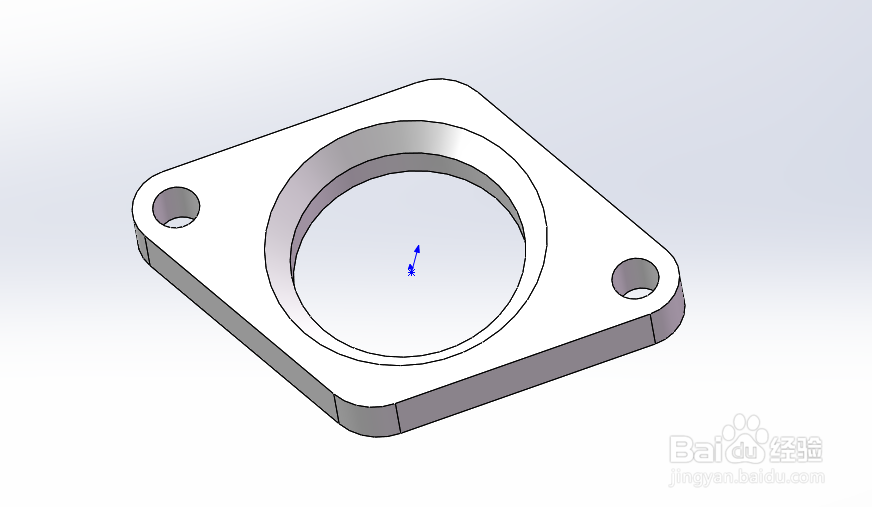1、如图所示,打开软件,新建-模板-Part-确定。开始进入零件体的建模界面。这次建立如图所示的菱形法兰。
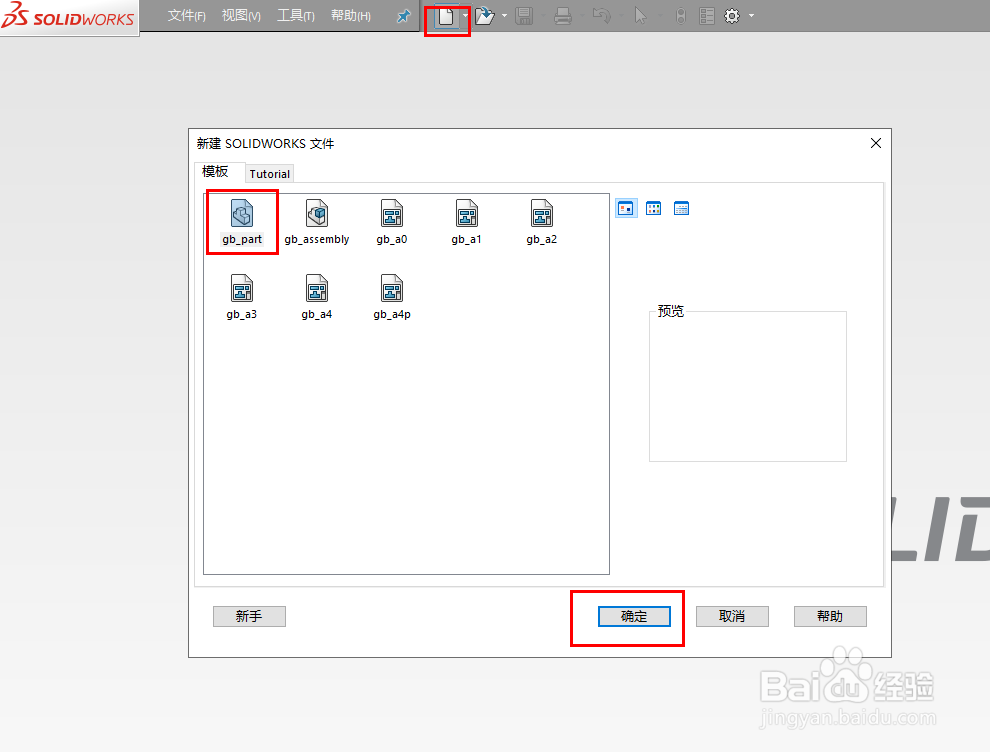

2、新建草图,首先 画出两个通过原点且分别竖直、水平的中心线(这是一个良好的绘图习惯);画一个圆,草图-圆-在水平中心线上选择 圆心,另外第二个点确定半径。
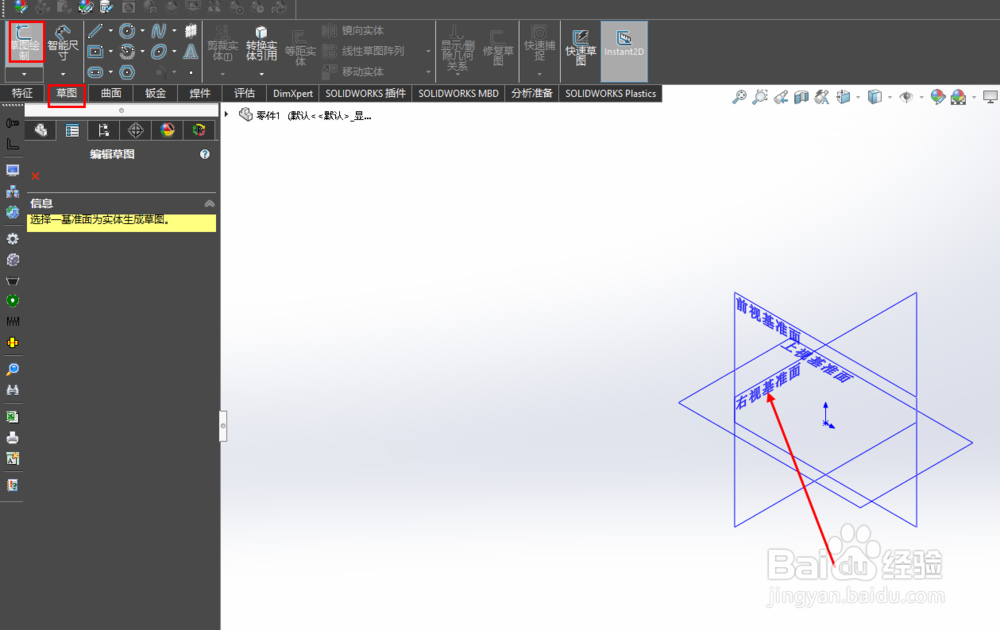
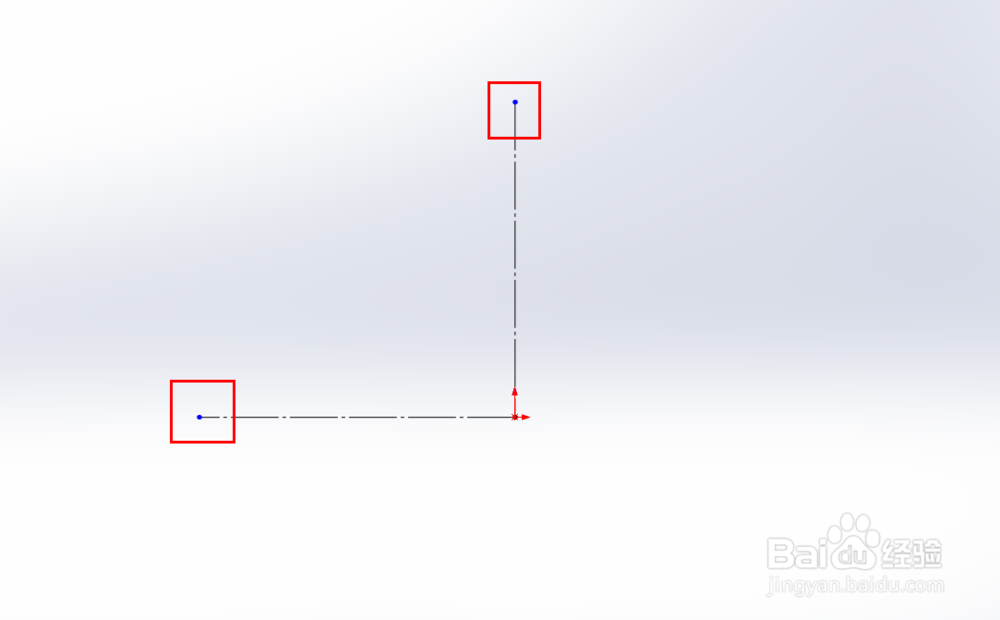
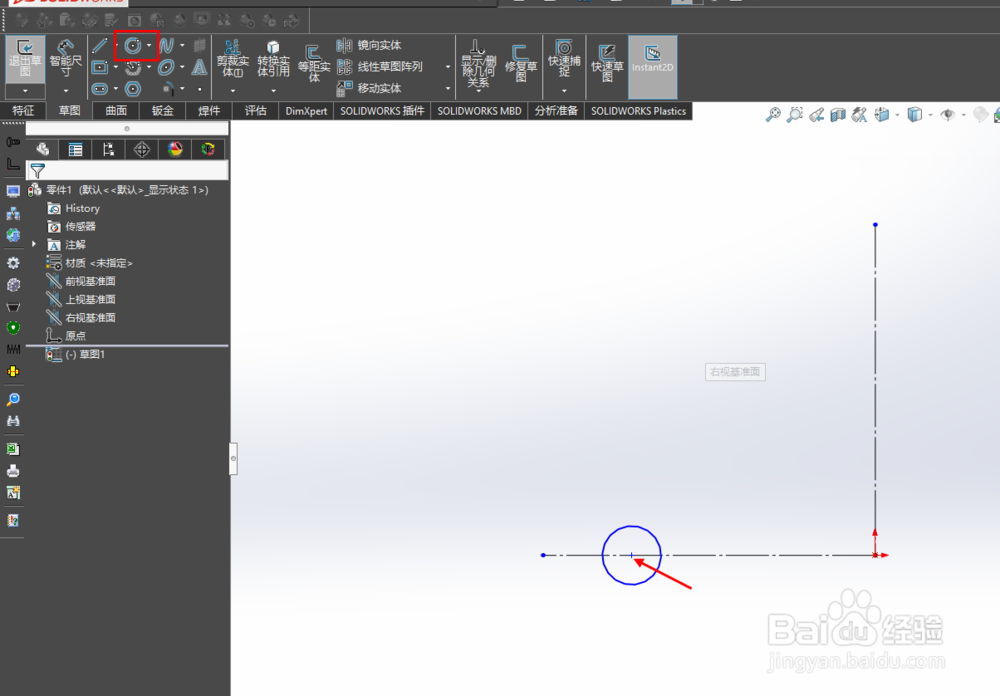
3、镜像:需要一个对称线,然后选择所有需要对称的图案。此时,选择图中箭头所指圆心,会出来三个绿色图标,表示镜像关系0重复画圆,重复镜像,电机图中所指圆,显示绿色图标,表示镜像关系2
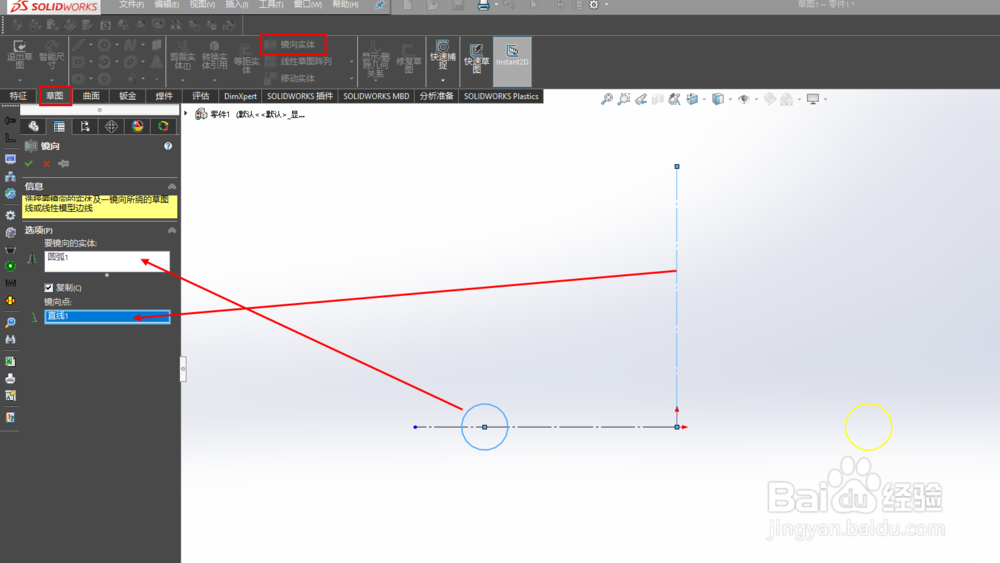
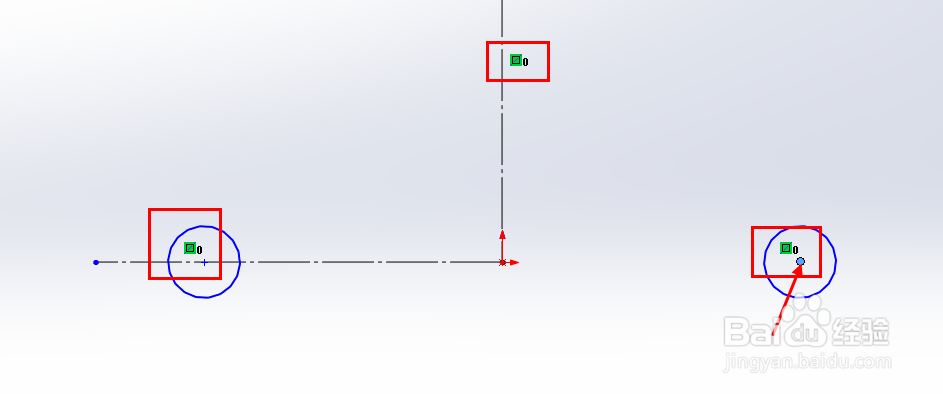
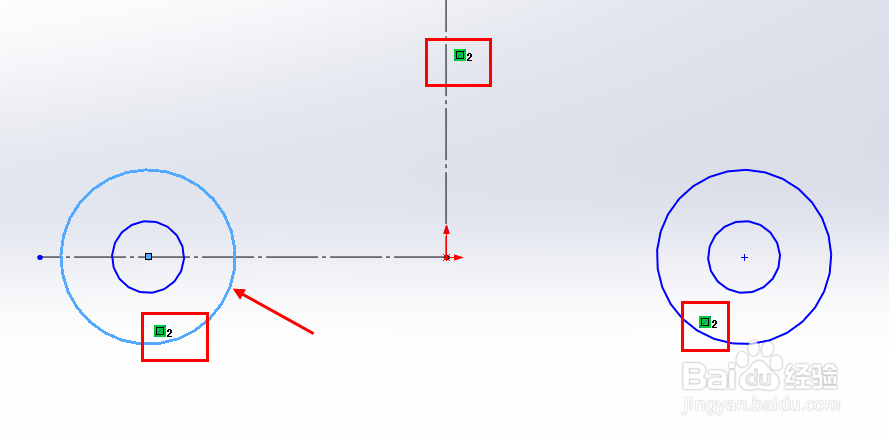
4、画出棱边线,按住Ctrl,选择图中所示线和圆,在左侧给予相切的几何关系。选中任意一个图元,会看到一个表示相切的 绿色图标。
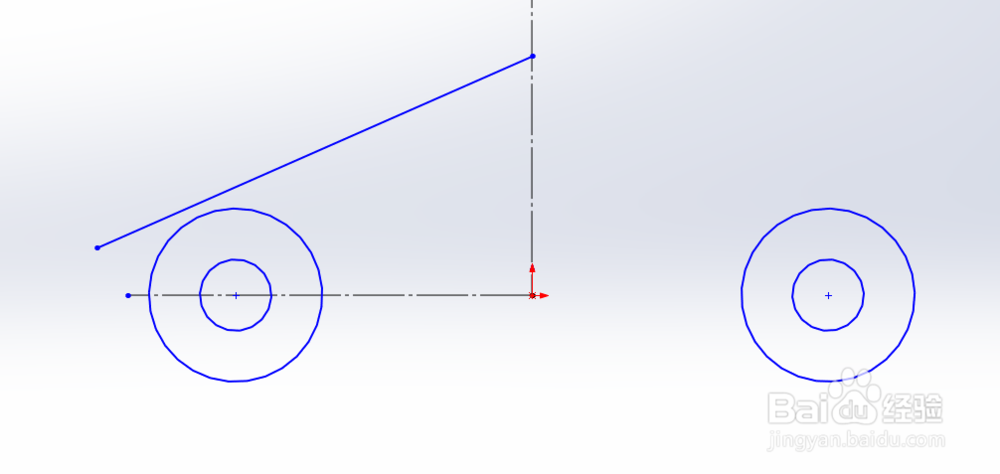

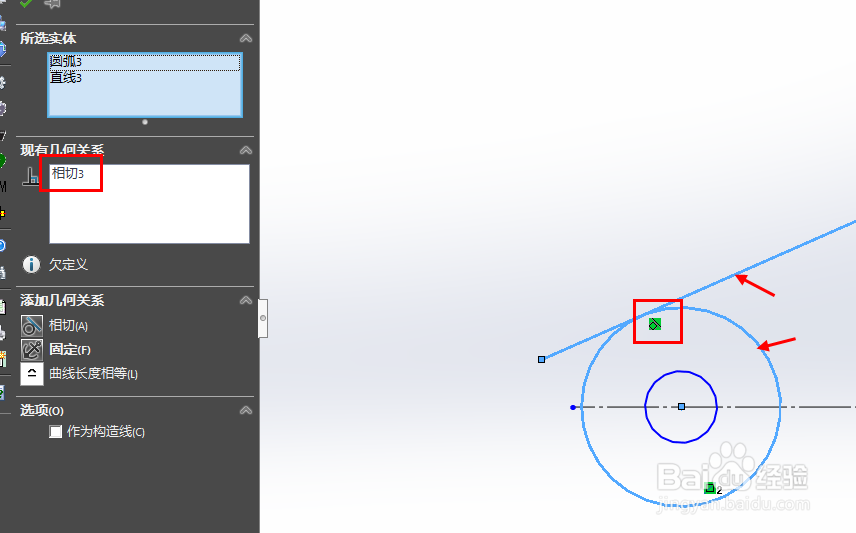
5、如图镜像切线。快速镜像另一侧的两条棱边:按住Ctrl 选中存在的两条棱边和竖直的中心线,点击镜像。会直接得到结果。
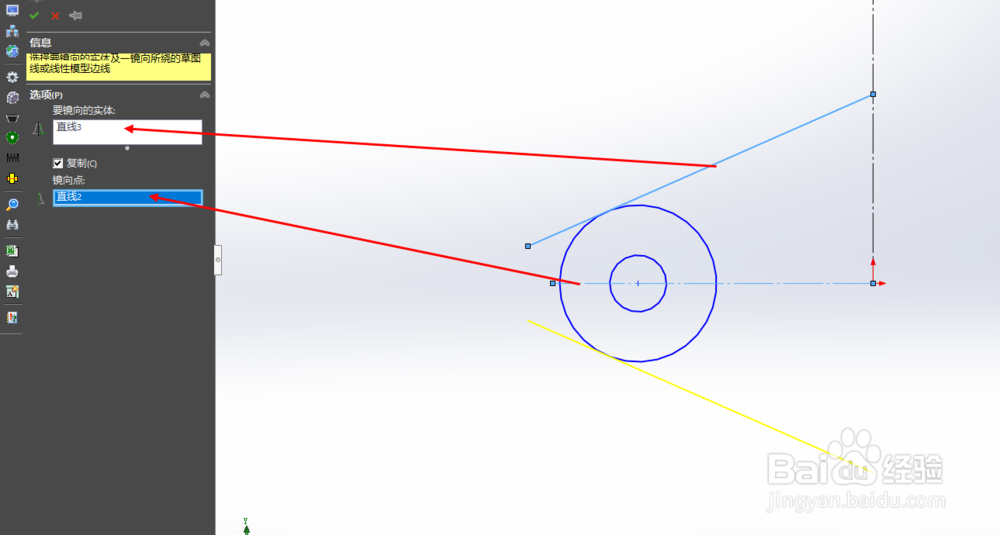
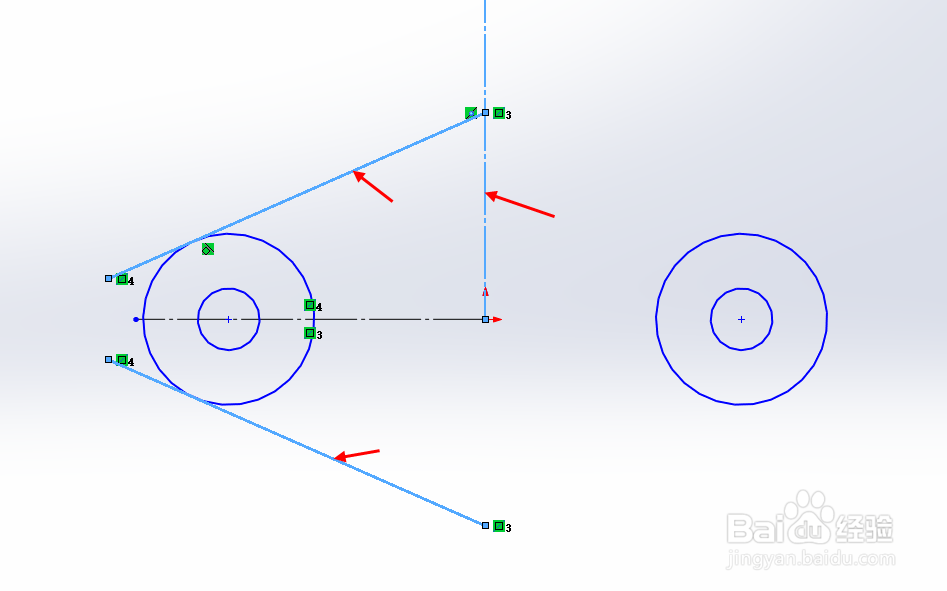
6、三点做圆:草图-圆右侧箭头-周边圆-三点分别点在箭头所指的线上,完成圆,下方圆同样画法。选中两个圆,左侧给予 相等的几何关系。
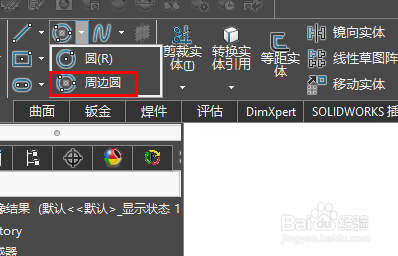
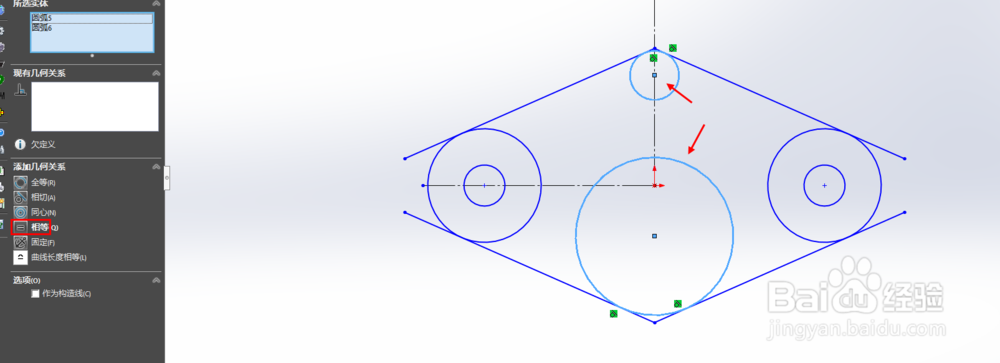
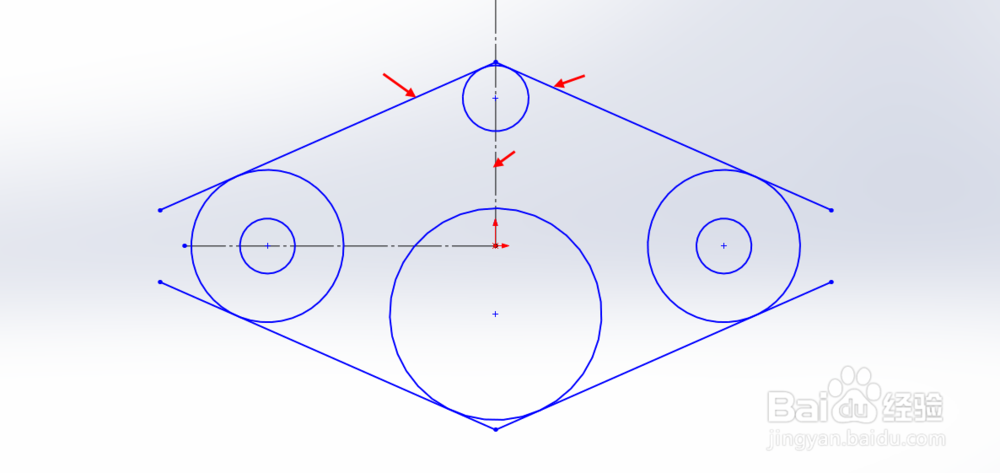
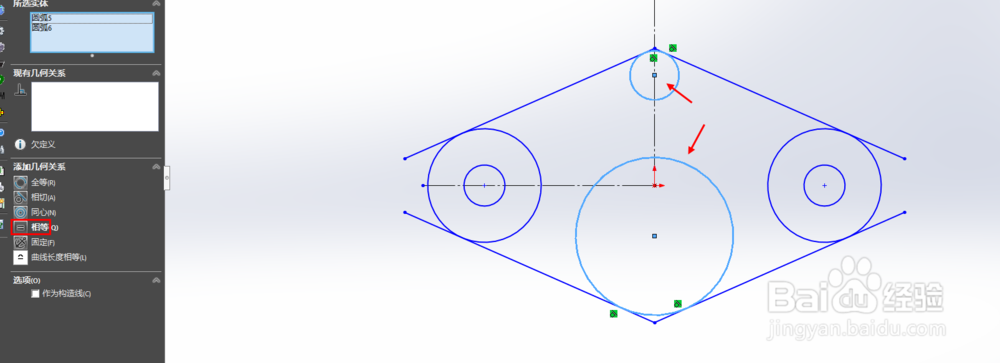
7、进行尺寸约束,如上一篇经验所提到的,将草图全约束。
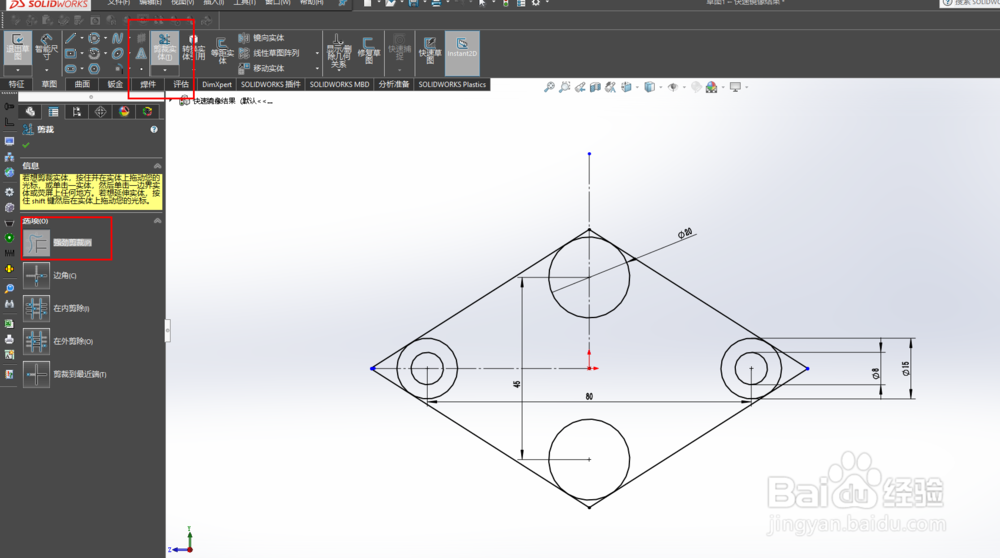
8、强力剪切:修剪多余线段。按住鼠标左键,鼠标划过的地方,会进行线段修剪,修剪逻辑 可以多试几次体验一下。剪裁完草图如下图所示。
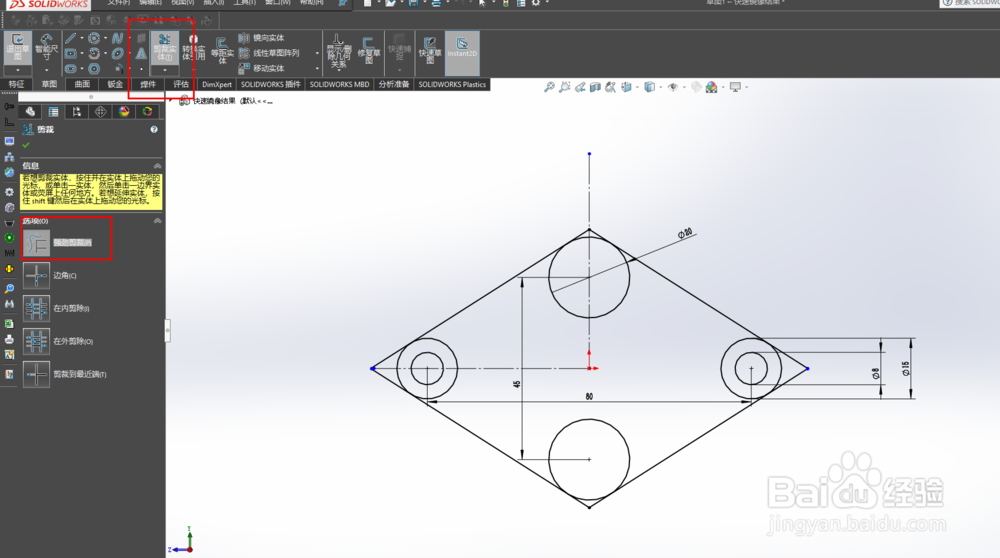
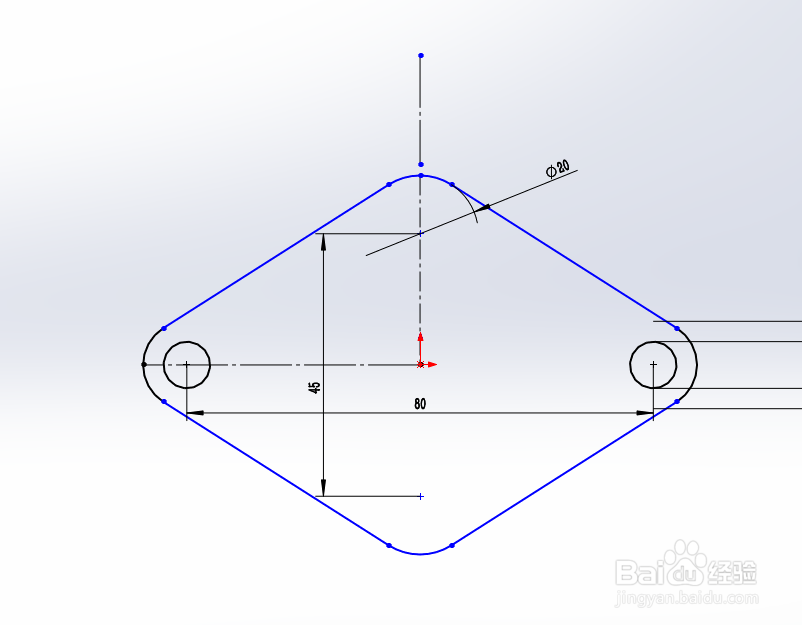
9、剪裁完的草图会变得欠定义,主要因为剪裁这个动作打破了原来图元的整体性,现在需要重新进行约束,这次采用几何约束,添加方法如前几个添加步骤。如图所示,添加所有缺失的约束。
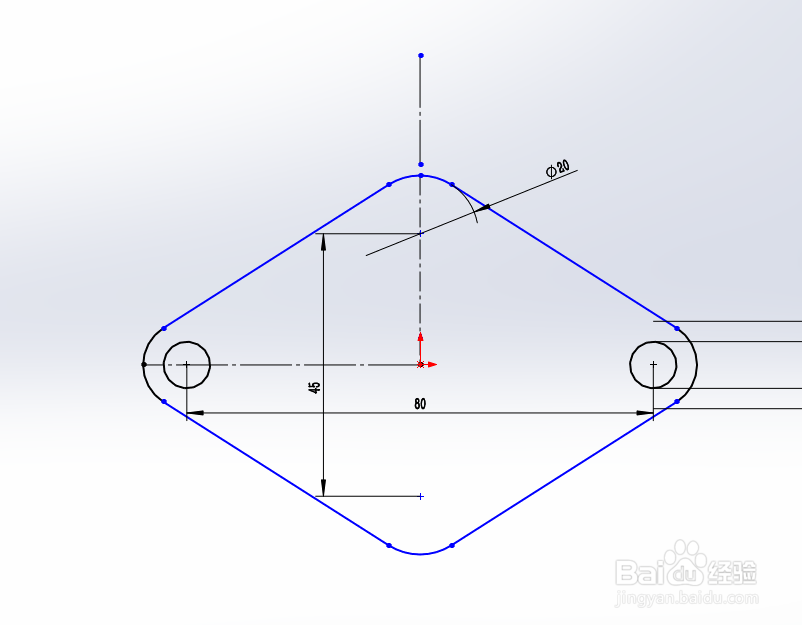
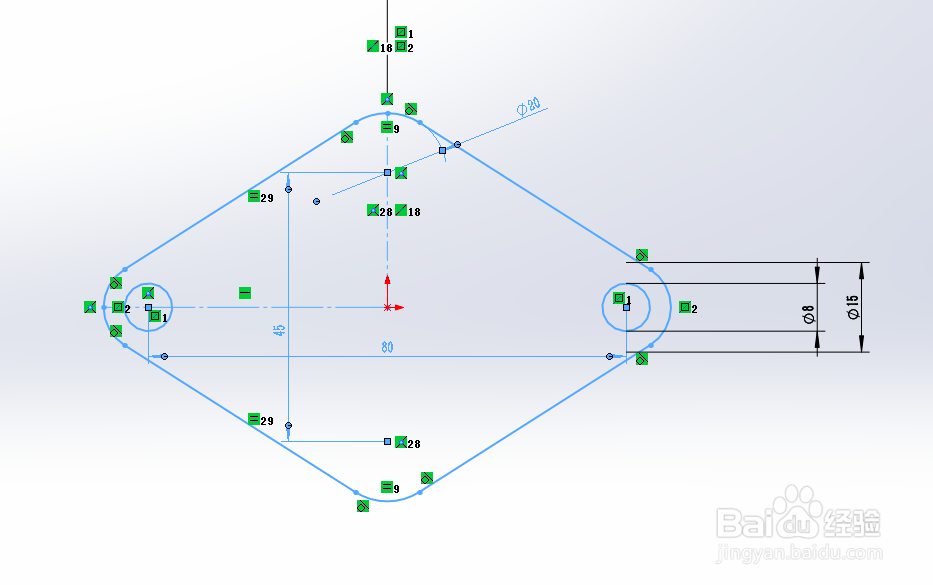
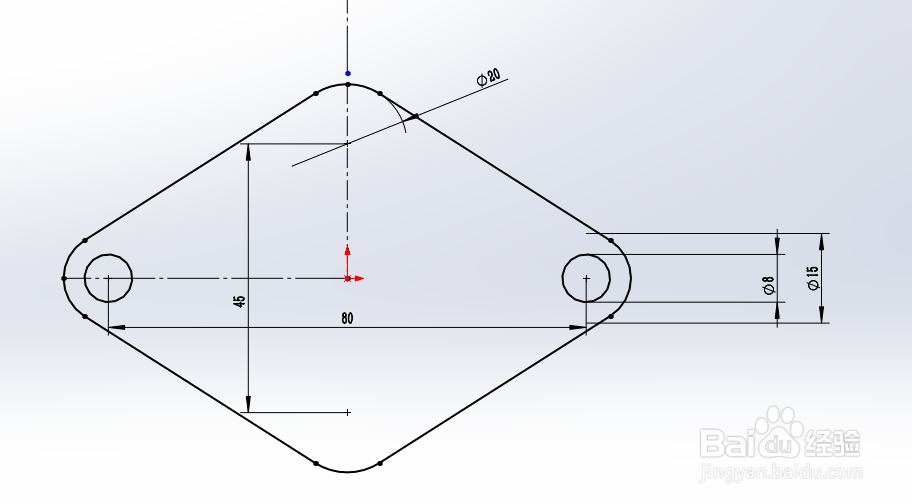
10、拉伸凸台:特征-拉伸-如图所示 对话框内分别选择。需要注意的是,轮廓需要选择三个(其殂翼瑟擀实, 如果建立草图后直接建立特征,并不保存草图,软件会默认给你选择拉伸轮廓,这个选择往往是正确的)
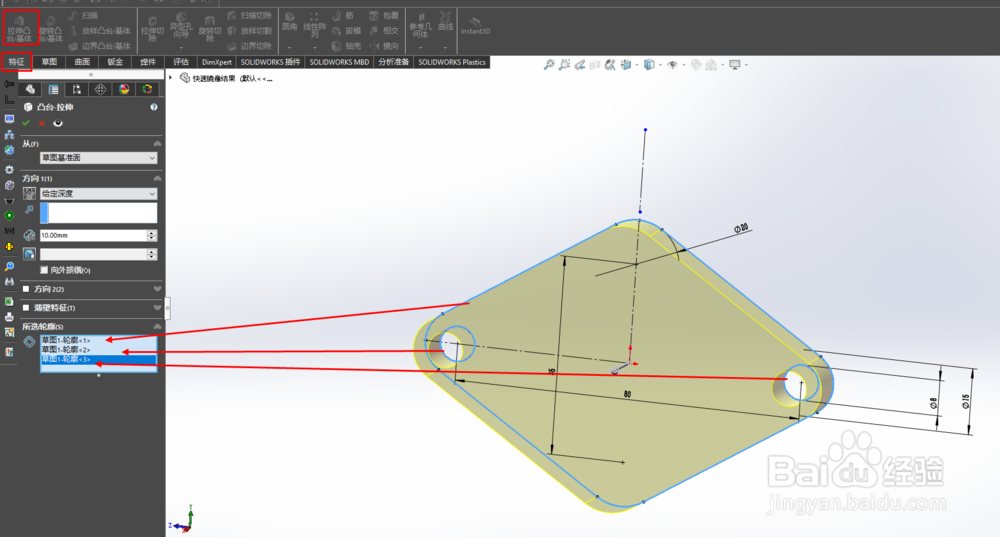
11、拉伸切除:建立草图,基准面如图选择凸台的一面。 画一个圆,圆心在圆点上,直径为40mm。特征-拉伸切除。
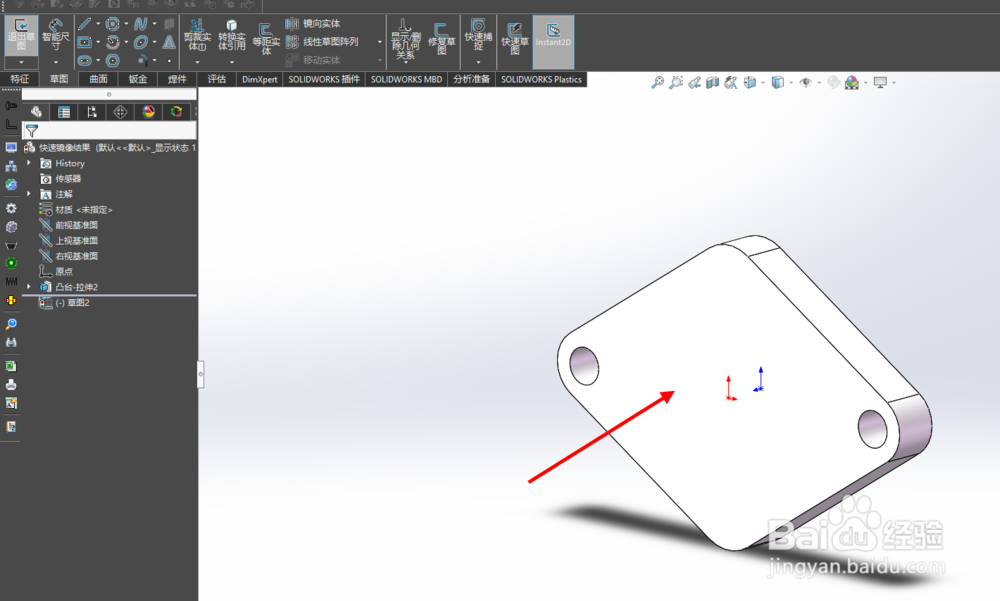
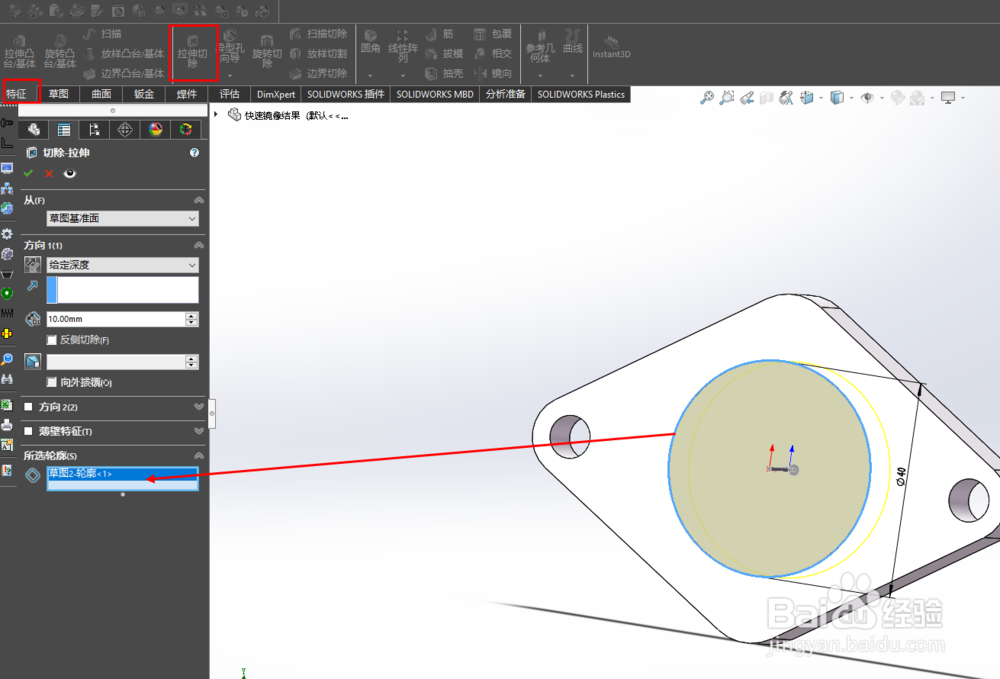
12、回车,生成切除特征。进行倒角:特征-圆角下箭头-倒角-如图选择边线。确定倒角数值,回车,完成模型